Remediere: Netflix se blochează sau nu funcționează pe Apple TV
Miscelaneu / / December 26, 2021
Odată cu introducerea platformelor OTT, Netflix a devenit locul ideal pentru a-ți ucide plictiseala. Aici, puteți viziona o mare varietate de filme, seriale TV și chiar originale Netflix. Cea mai bună parte a serviciului de streaming online este că are ceva pentru fiecare grupă de vârstă. De la copii la adulți, veți găsi conținut pentru toată lumea pe Netflix. Dar, mai presus de toate, ceea ce face Netflix cel mai bun ucigaș de timp este compatibilitatea sa cu aproape toate platformele. Îl poți folosi pe Android, iOS, Mac, Windows și chiar Apple TV. Cu toate acestea, fiind o aplicație, Netflix poate cădea uneori în diferite tipuri de erori. Această postare este despre una dintre numeroasele erori cu care se confruntă utilizatorii cu platforma lor OTT, adică Netflix se prăbușește sau nu funcționează pe Apple TV.
Dacă aveți un set-top box Apple TV de a doua generație sau o versiune ulterioară, atunci aveți opțiunea de a descărca aplicația oficială Netflix și de a transmite și descărca emisiuni, filme și originale Netflix. Dar toate aceste lucruri vor fi posibile doar dacă Netflix funcționează eficient pe Apple TV. Deci, revenind la subiect, există vreo modalitate posibilă de a remedia problema de blocare a Netflix și care nu funcționează? Din fericire, există, iar această postare este tot despre asta. Aici vom vorbi despre diferite soluții care vă vor ajuta să remediați problema de incompatibilitate Netflix cu care vă confruntați cu Apple TV. Așa că, fără alte prelungiri, să începem.

Conținutul paginii
-
Remediere: Netflix se blochează sau nu funcționează pe Apple TV
- Remedierea 1: verificați din nou conexiunea la internet
- Remedierea 2: Închiderea forțată a aplicației Netflix pe Apple TV
- Remedierea 3: Reporniți Apple TV-ul
- Remedierea 4: Reinstalați aplicația Netflix
- Remedierea 5: Descărcați cea mai recentă actualizare de firmware
- Cuvinte finale
Remediere: Netflix se blochează sau nu funcționează pe Apple TV
Netflix pe Apple TV oferă aproape aceeași experiență ca pe orice alt dispozitiv. Dar, similar altor dispozitive acceptate de Netflix, există câteva bariere pe care utilizatorii trebuie să le înfrunte. Blocarea Netflix sau nu funcționează pe Apple TV este printre cele mai mari probleme cu care se poate întâlni. Deci, haideți să vedem cum puteți rezolva problema cu câteva soluții simple.
Remedierea 1: verificați din nou conexiunea la internet
Posibilitatea este ca problema să țină de conexiunea dvs. la internet și vă pierdeți timpul întrebându-vă ce este în neregulă cu Netflix sau Apple TV. Deci, înainte de a verifica alte soluții, asigurați-vă că internetul funcționează bine. Puteți verifica conexiunea la internet pe Apple TV accesând aplicația Setări. În aplicația de setări, atingeți opțiunea „Rețea” prezentă sub conexiune. Asigurați-vă că afișează „Conectat”. Dacă nu, atunci indică faptul că este ceva în neregulă cu conexiunea la internet.
Pentru a remedia problema, puteți încerca să reconectați televizorul cu Wi-Fi. În plus, puteți încerca și să vă opriți routerul.
Remedierea 2: Închiderea forțată a aplicației Netflix pe Apple TV
Dacă Apple TV a întâmpinat o eroare la închiderea Netflix ultima dată când ați deschis, atunci există o probabilitate să vă confruntați cu o prăbușire Netflix sau să nu lucrați la problema Apple TV. Pentru a remedia acest lucru, va trebui să închideți forțat aplicația Netflix pe Apple TV. Dacă nu știți cum se face, puteți urma pașii menționați mai jos.
- Pe telecomanda Siri, apăsați de două ori butonul de pornire.
- Alegeți aplicația Netflix din ferestrele deschise recent.
- Glisați în sus aplicația Netflix pentru a forța închiderea acesteia.
Asta e. Relansați aplicația Netflix pe Android TV și verificați dacă încă vă confruntați cu problema. Dacă nu, ești gata să pleci. Cu toate acestea, dacă problemele persistă, trebuie să continuați cu articolul.
Remedierea 3: Reporniți Apple TV-ul
Sună surprinzător, dar da, doar o simplă repornire poate face minuni. Dacă vă confruntați cu Netflix care se prăbușește sau nu lucrați la problemele Apple TV, primul pas pe care ar trebui să-l faceți este să reporniți Apple TV. Dar asigurați-vă că reporniți complet dispozitivul. Să clarificăm acest lucru, să închidem Apple TV-ul și să deconectați cablurile de la alimentare. Așteptați câteva minute și, după aceea, reconectați cablurile.
După ce ați terminat, lansați Netflix și vedeți dacă încă vă confruntați cu problema.
Reclame
Remedierea 4: Reinstalați aplicația Netflix
Reinstalarea unei aplicații este o altă modalitate eficientă de a rezolva o problemă. Așadar, iată pașii pe care trebuie să îi urmați pentru a reinstala aplicația Netflix pe Apple TV.
- Îndreptați-vă spre ecranul de pornire al Apple TV.
- Selectați aplicația Netflix.
- Țineți aplicația până când începe să tremure.
- Acum, pe telecomandă, atingeți butonul Redare/Pauză pentru a dezinstala aplicația.
- Va apărea o fereastră de confirmare care vă va întreba dacă doriți cu adevărat să dezinstalați Netflix. Atingeți opțiunea „Ștergeți” pentru a dezinstala Netflix.
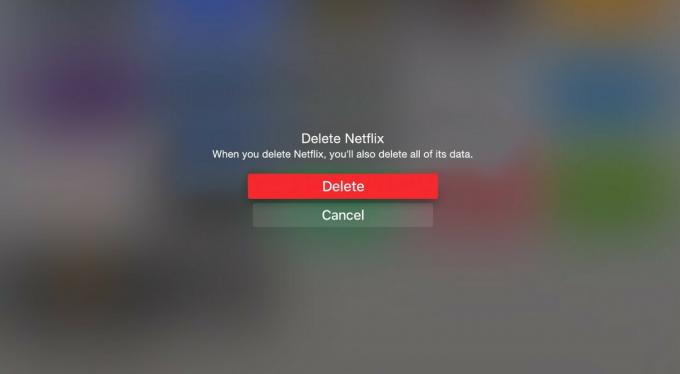
- Acum vizitați magazinul de aplicații tvOS și descărcați Netflix.
Remedierea 5: Descărcați cea mai recentă actualizare de firmware
Dacă utilizați Apple TV pe un firmware învechit, atunci este posibil să vă confruntați și cu blocarea Netflix sau să nu lucrați la problemele Apple TV. Pentru a rezolva problema, trebuie să descărcați sau să vă asigurați că Apple TV rulează cel mai recent firmware. Iată pașii pe care trebuie să îi urmați pentru a descărca actualizarea necesară.
Reclame
- Mergeți la meniul Setări al Apple TV-ului dvs.
- Selectați opțiunea „Sistem”.
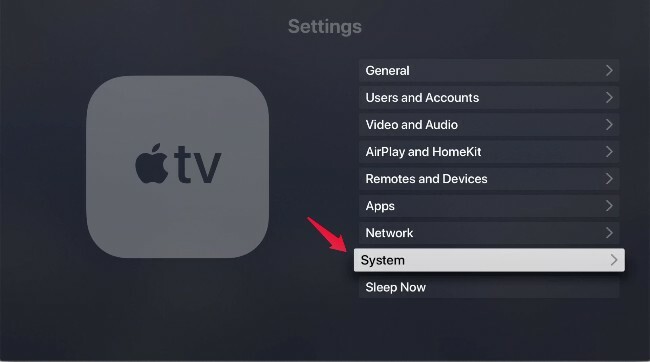
- Atingeți „Actualizări software”.
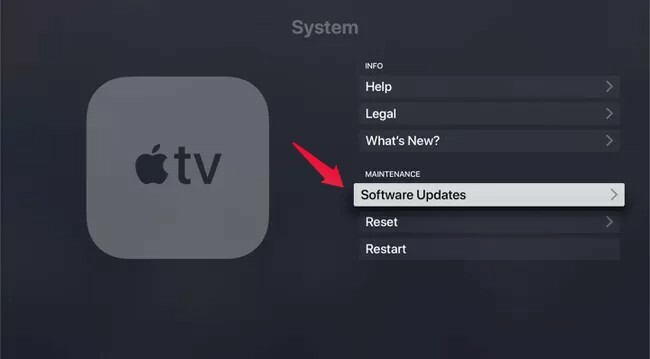
- În pagina următoare, faceți clic pe „Actualizare software”.
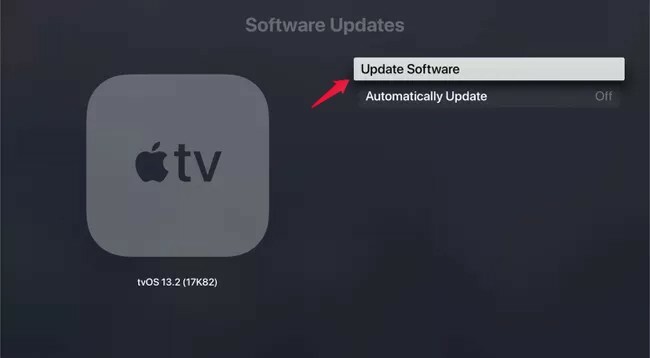
- Dacă există vreo actualizare disponibilă legată de firmware-ul Apple TV, aceasta va fi afișată pe ecran.
- În cele din urmă, atingeți „Descărcați și instalați”.
În funcție de viteza conexiunii, Apple TV va dura câteva minute pentru a descărca cea mai recentă actualizare de firmware. Odată actualizat, deschide Netflix și vei vedea că nu te mai confrunți cu probleme de blocare sau de incompatibilitate.
Cuvinte finale
Acesta a fost cum să remediați blocarea Netflix sau nu funcționează pe Apple TV. Spuneți-ne care dintre soluțiile menționate mai sus v-a ajutat să rezolvați problema. De asemenea, puteți partaja orice altă metodă de care cunoașteți pentru a remedia această problemă. Mai mult, nu ezitați să lăsați serialele sau filmele Netflix preferate în secțiunea de comentarii.


![Cum se instalează stoc ROM pe DEXP Ixion X 5 [Firmware Flash File / Unbrick]](/f/4540b71bed040410696920813fa709dc.jpg?width=288&height=384)
